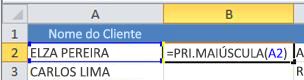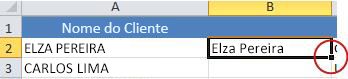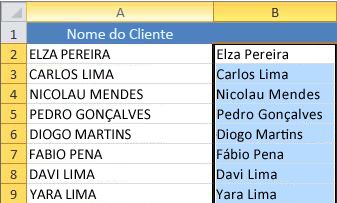Ao contrário do Microsoft Word, o Microsoft Excel não tem um botão Alterar Caso para alterar a capitalização. No entanto, você pode usar as funções UPPER, LOWER ou PROPER para alterar automaticamente o caso do texto existente para maiúsculas, minúsculas ou caso apropriado. As funções são apenas fórmulas internas projetadas para realizar tarefas específicas, nesse caso, convertendo o caso de texto.
Como alterar o caso
No exemplo abaixo, a função PROPER é usada para converter os nomes de maiúsculas na coluna A para o caso apropriado, que capitaliza apenas a primeira letra em cada nome.
-
Primeiro, insira uma coluna temporária ao lado da coluna que contém o texto que você deseja converter. Nesse caso, adicionamos uma nova coluna (B) à direita da coluna Nome do Cliente .
-
Agora, preencha a fórmula na nova coluna. A maneira mais rápida de fazer isso é selecionando a célula B2 e clicando duas vezes no pequeno quadrado preto que aparece no canto inferior direito da célula.
Dica: Se seus dados estiverem em uma tabela do Excel, uma coluna calculada será criada automaticamente com valores preenchidos para você ao inserir a fórmula.
-
Neste ponto, os valores na nova coluna (B) devem ser selecionados. Pressione CTRL+C para copiá-los para a Área de Transferência.
-
Em seguida, você pode excluir a coluna (B), já que ela não é mais necessária.
Precisa de mais ajuda?
Você pode sempre consultar um especialista na Excel Tech Community ou obter suporte nas Comunidades.